Co když potřebujete změnit DPI obrázku pro konkrétní úkol, jako je jeho příprava pro tiskový projekt nebo jeho nahrání na web? Úprava DPI obrázku je nezbytná pro zajištění správné rovnováhy mezi kvalitou obrázku a velikostí souboru. V této příručce prozkoumáme, jak změnit DPI obrázku pomocí AVAide Image Upscaler pro zvýšení DPI a Adobe Photoshop pro jeho snížení, což vám pomůže dosáhnout dokonalého rozlišení pro jakýkoli účel.
Část 1. Jak zkontrolovat DPI obrázku
DPI se vztahuje k rozlišení tiskárny a je zásadní pro celkovou kvalitu vytištěných obrázků. Proto, abyste dosáhli vysoce kvalitních obrázků, které se budou dobře tisknout, je důležité zkontrolovat DPI. Existují tři způsoby, jak zkontrolovat DPI obrázku: Photoshop, Windows a Mac.
Metoda 1: Zkontrolujte DPI ve Photoshopu
Kontrola DPI ve Photoshopu je rychlá a snadná, abyste zajistili, že váš obrázek bude mít správné rozlišení pro vysoce kvalitní výstup nebo tisk. Postupujte takto:
Krok 1Spusťte aplikaci Photoshop v počítači.
Krok 2Jít do Soubor > Otevřete obrázek a vyberte soubor, který chcete otevřít.
Krok 3Poté, co je obrázek na pracovní ploše, klikněte obraz > Velikost obrázku.
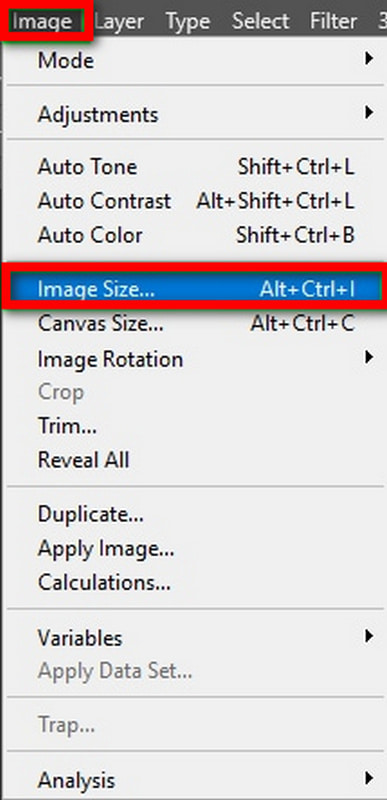
Krok 4V tom dialogovém okně označeném Velikost obrázku, uvidíte DPI pod Resolution Pixels/Inch.

Metoda 2: Kontrola DPI v systému Windows
Pro uživatele Windows zkontrolujte dpi obrázku přímo pomocí vlastností souboru. Tato metoda je rychlá a jednoduchá, umožňuje provoz bez dalších podpůrných programů.
Podrobný postup:
Krok 1Přejít na Soubor a otevřete soubor s obrázkem.
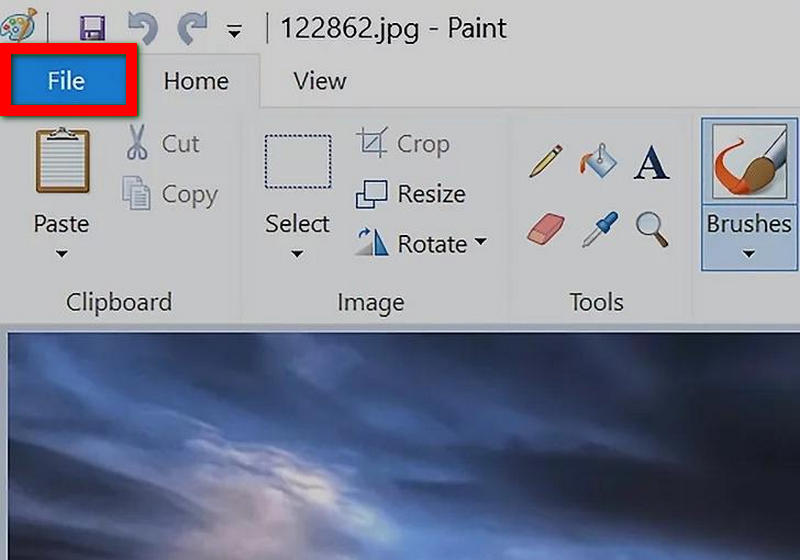
Krok 2Klikněte pravým tlačítkem na obrázek a klikněte na Vlastnosti.
Krok 3V Vlastnosti okno, klikněte na Podrobnosti tab.
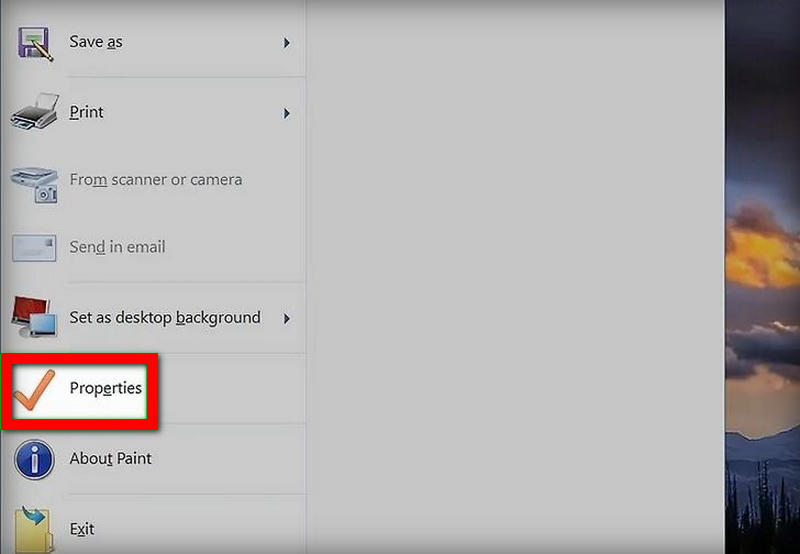
Krok 4Tyto změny rozlišení najdete v části rozlišení, kde bude DPI zmíněno jako horizontální a vertikální rozlišení.
Metoda 3: Zkontrolujte DPI na Macu
Uživatelé počítačů Mac mohou použít aplikaci Náhled ke kontrole dpi obrázku a funguje to bezchybně. To vám poskytuje rychlý způsob, jak zobrazit rozlišení obrázku, abyste věděli, že bude vytištěn nebo použit ve vysoké kvalitě.
Podrobný postup:
Krok 1Vyhledejte, kde je soubor obrázku uložen ve vyhledávači.
Krok 2Klikněte na obrázek nebo se stisknutou klávesou Ctrl a poté Otevřít pomocí > Náhled.
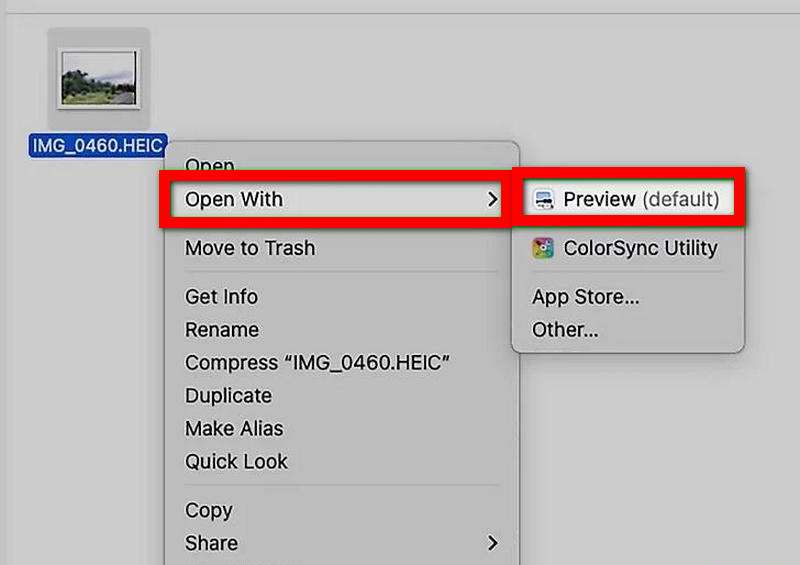
Krok 3Jít do Nástroje > Show Inspektor pro zobrazení náhledu.
Krok 4Přejděte do okna Inspektor a klikněte Obecné informace. Zde se zobrazí obecné rozlišení.
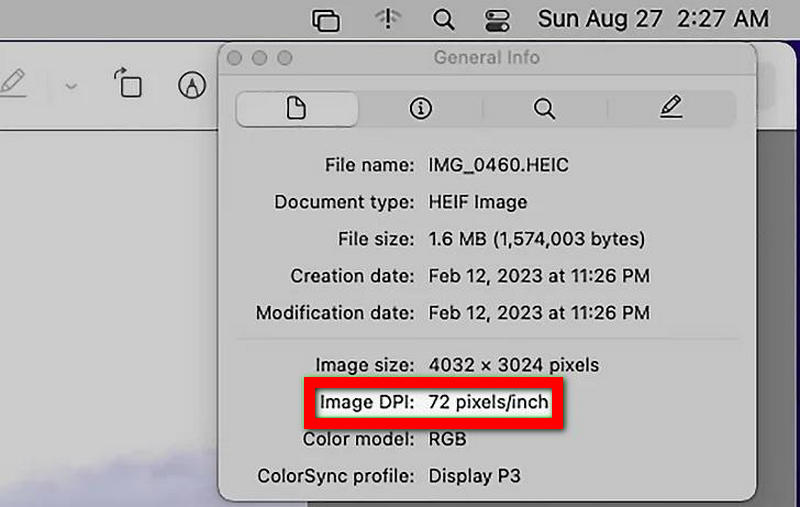
Část 2. Jak změnit DPI obrázku
Co když musíte změnit DPI obrázku, protože to vyžadují požadavky daného projektu? Úpravy provedené na DPI mohou mít za cíl zlepšit kvalitu obrazu pro účely tisku nebo zmenšit velikost obrazu pro použití na webu. Pokud zvýšíte DPI, budou jemnější detaily, než když bude hodnota nižší; podobně snížení DPI pomůže komprimovat velikost obrazu pro použití v digitálním zařízení. Níže jsou praktické kroky, jak zvýšit nebo snížit DPI svých obrázků.
1. Zvyšte DPI obrázku
Existují scénáře, kdy je nutné zvýšit DPI obrázku. Naštěstí, AVAide Image Upscaler přichází na pomoc. Kromě toho, jehož jediným posláním je zlepšit kvalitu obrazu a zvětšit velikost a dokonalost vykreslovaných snímků, se tento nástroj poháněný umělou inteligencí hodí také ke zvýšení DPI v případě potřeby pro vysoce kvalitní výtisky nebo rozlišení.
Podrobný postup:
Krok 1Přejděte na AVAide Image Upscaler a vyberte Vyberte fotografii funkce pro nahrání obrázku, který potřebuje vylepšení.
Krok 2Po nahrání vyberte úroveň upscalingu 2×, 4×, 6×, nebo 8×, který buď změní velikost obrázku nebo DPI.

Krok 3AVAide má technologii AI, kde je kvalita obrazu optimalizována, je odstraněno rozmazání a detaily jsou doostřené, když zvolíte hodnotu upscale.
Krok 4Po upscalingu klikněte Uložit ke stažení vašeho nově vylepšeného obrazu s vysokým DPI do vašeho počítače.
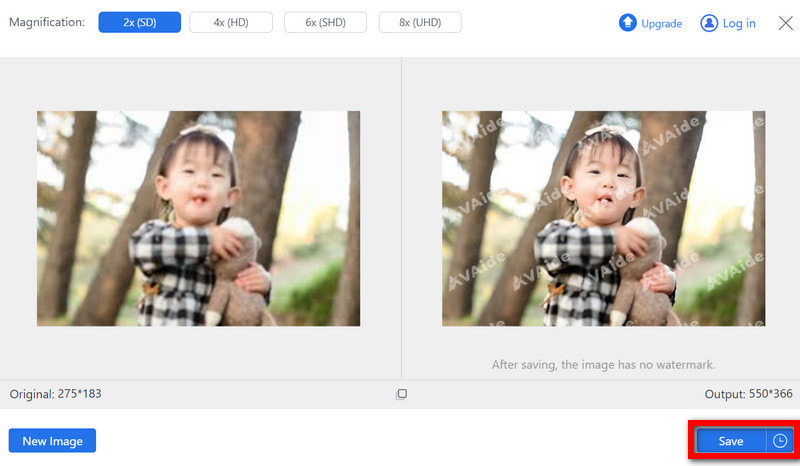
- To snadno zlepšuje kvalitu obrazu zatímco upscaling až 8× je vylepšen, takže je ideální pro vysoké zvýšení DPI.
- Podporuje formáty JPG, BMP a JPEG, což umožňuje pracovat s různými typy obrázků.
- Výsledky jsou čisté a neobsahují žádné vodoznaky, díky čemuž jsou ideální pro komerční aplikace.
- Je to bezplatný a bezpečný nástroj, ke kterému lze přistupovat z jakéhokoli internetového prohlížeče bez dalších poplatků.
Výhody zvýšení rozlišení obrazu:
• Vylepšená kvalita tisku: Díky vysokému DPI budou vytištěné obrázky vždy ostré a dobře detailní a ponesou požadovanou profesionální kvalitu, zejména u velkých tisků.
• Lepší přehlednost: Lze asertivně konstatovat, že rozlišení snímků je značně vylepšeno s přikývnutím na fakt, že s rostoucím DPI roste i obraz.
• Zachování detailů: S vyšším DPI jsou zachovány drobné prvky, což je ve fotografii a designu zásadní, takže se nic důležitého neztratí.
• Vylepšený zážitek ze sledování: Pro zobrazení na digitálních obrazovkách s vysokým rozlišením jsou dojmy z obrázků dále vylepšeny tam, kde je zvýšeno DPI, čímž se eliminuje pixelace.
• Profesionální standardy: Mnoho sektorů, například vydavatelství a reklama, vyžaduje obrázky s vysokým DPI pro profesionální standardy, díky nimž je váš pracovní trh připraven.
2. Snižte rozlišení obrazu
Snížení DPI obrazu je užitečné, když potřebujete nižší kvalita obrazu, menší velikosti souborů nebo obrázky pro web, kde není vyžadována vysoká kvalita tisku. Adobe Photoshop umožňuje snadný způsob, jak snížit DPI obrázku, aniž by to ovlivnilo jeho rozměry nebo čistotu pro digitální prohlížení.
Podrobný postup:
Krok 1Spusťte Adobe Photoshop a poté pořiďte snímek přechodem na >. Přejděte do horní nabídky a klikněte na Velikost obrázku.

Krok 2Chcete-li snížit DPI beze změny rozměrů v pixelech, ujistěte se, že políčko Převzorkovat není zaškrtnuté.
Krok 3Pokud je potřeba změnit DPI i velikost, podívejte se na obrázky menších velikostí. Zkontrolujete Převzorkovat box a změnit jeho velikost na šířku a výšku.
Krok 4Po snížení příslušného DPI klikněte na OK kartu, po které přejděte na Soubor Uložit jako a uložte upravený obrázek.
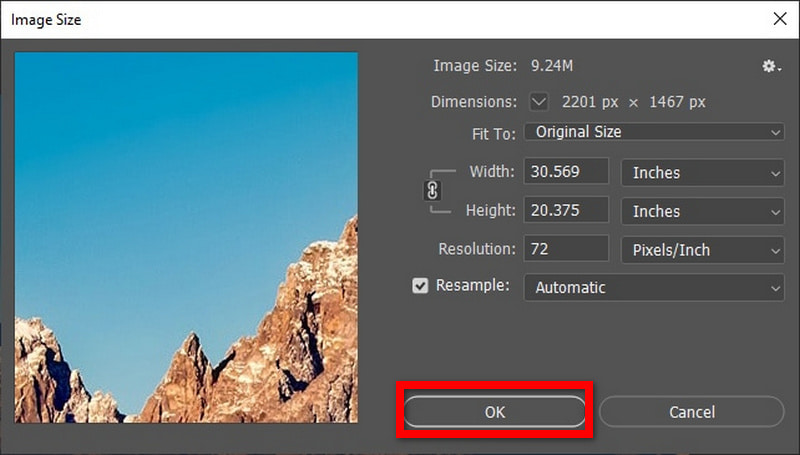
Výhody snížení DPI obrazu:
• Efektivní správa velikosti obrázku: Za prvé a především, Maiya snižuje dpi a velikost souboru je menší; proto je vhodnější pro používání internetu nebo posílání jiným lidem.
• Menší rozlišení a DPI: Odešlete obrázek, který má jiné dpi pro televizi a časopisy, ale zachová si kvalitu obrázku na obrazovce.
• Nedestruktivní úpravy: Úpravy obrázků ve Photoshopu snižují orosení, a tedy při použití pouze řekněme 72 dpi. To znamená, že při optimalizaci obrazu pro přenos přenos a jemnější detaily, jako jsou ořezové masky, nezpůsobí rozmazání obrazu nebo pixelové oblasti.
Na závěr schopnost zkontrolujte DPI obrázku a provést v něm změny je velmi důležité, má-li být optimální kvalita obrazu uvedena do tisku nebo na web. V obou případech mohou uživatelé najít jednoduché a efektivní prostředky, ať už je potřeba použít AVAide Image Upscaler ke zvýšení DPI nebo ke snížení pomocí Adobe Photoshop. Zvýšení DPI obrázku vede k jasnějším a detailnějším obrázkům, zatímco jeho snížení umožňuje zmenšit velikost souboru bez ztráty digitální kvality. Když máte takové dovednosti pod kontrolou, je možné prezentovat obrázky, které vyhovují jakýmkoli požadavkům.

Naše technologie AI automaticky zlepší kvalitu vašich obrázků, odstraní šum a opraví rozmazané obrázky online.
VYZKOUŠET



